

|
Windows 10是美國(guó)微軟公司研發(fā)的跨平臺(tái)及設(shè)備應(yīng)用的操作系統(tǒng)。是微軟發(fā)布的最后一個(gè)獨(dú)立Windows版本。Windows 10共有7個(gè)發(fā)行版本,分別面向不同用戶和設(shè)備。截止至2018年3月7日,Windows 10正式版已更新至秋季創(chuàng)意者10.0.16299.309版本,預(yù)覽版已更新至春季創(chuàng)意者10.0.17120版本
win10系統(tǒng)使用久了,大家有沒(méi)有發(fā)覺(jué)Win10啟動(dòng)速度越來(lái)越慢了,今天小編將演示W(wǎng)in10加快桌面應(yīng)用啟動(dòng)速度來(lái)幫助大家解決問(wèn)題哦。  微軟解釋稱,這樣設(shè)定是因?yàn)榭紤]到之前Win8是一款主打觸摸操作的系統(tǒng),用戶首先需要的是開(kāi)始屏幕,不需要在第一時(shí)間進(jìn)入桌面環(huán)境,因此這樣的設(shè)定可以讓用戶感覺(jué)到更快的啟動(dòng)速度。不過(guò),現(xiàn)在Win10預(yù)覽版提供了完全桌面化、窗口化的操作方式,下面一起來(lái)看看如何取消這種啟動(dòng)延遲。 第一步、首先打開(kāi)注冊(cè)表編輯器。可以通過(guò)Windows徽標(biāo)鍵+R來(lái)打開(kāi)運(yùn)行窗口,輸入“regedit”然后按回車鍵來(lái)啟動(dòng)。也可以直接在Win10預(yù)覽版的開(kāi)始菜單中進(jìn)行搜索。 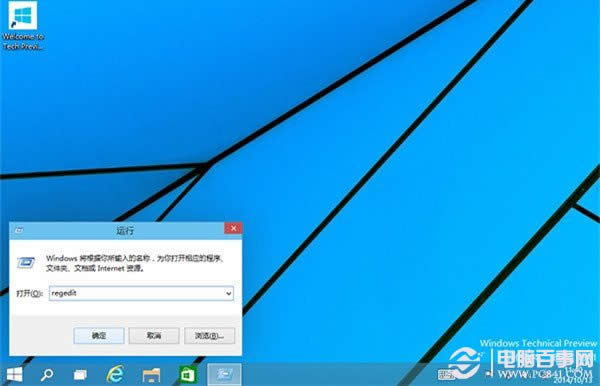 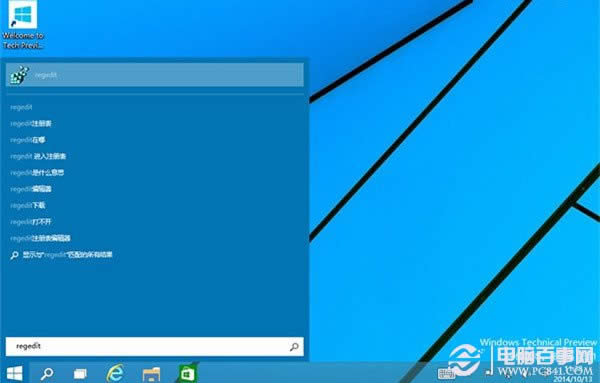 第二步、依次在注冊(cè)表左側(cè)中展開(kāi)如下路徑:HKEY_CURRENT_USERSoftwareMicrosoftWindowsCurrentVersionExplorerSerialize,大家很有可能找不到最后的Serialize項(xiàng),沒(méi)關(guān)系,我們可以在Explorer下面新建該項(xiàng)。直接在Explorer項(xiàng)上點(diǎn)擊鼠標(biāo)右鍵,然后選擇“新建”——“項(xiàng)”,然后將其命名為“Serialize”即可。 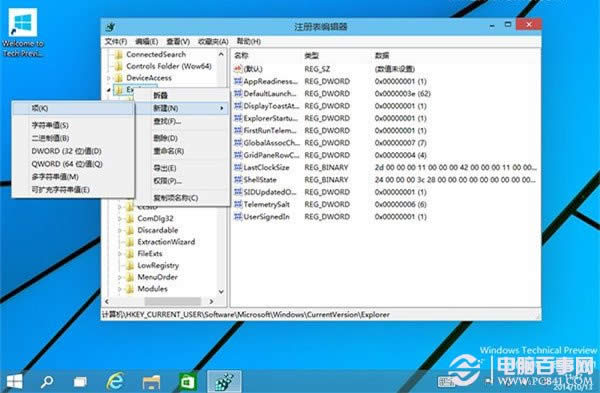 第三步、在Serialize項(xiàng)右側(cè)窗口中,通過(guò)點(diǎn)擊鼠標(biāo)右鍵,新建一個(gè)DWORD值,名稱為”StartupDelayInMSec“(不包含引號(hào)),然后通過(guò)雙擊該鍵值將其改為”0“(不包含引號(hào))后,確定即可。具體效果如下圖所示: 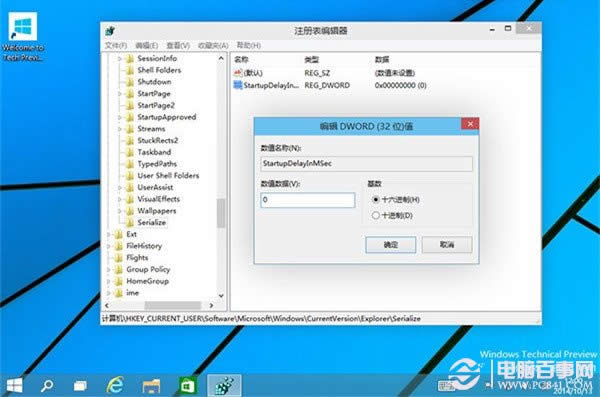 完成上面步驟后,重啟計(jì)算機(jī)即可應(yīng)用設(shè)置。如果你的Win10預(yù)覽版中的”啟動(dòng)“文件夾內(nèi)有大量的啟動(dòng)項(xiàng)的話,你將會(huì)看到他們更快的啟動(dòng),雖然不能完全徹底的消除這種延遲,但是提升還是很明顯的。當(dāng)然如果你啟動(dòng)文件夾內(nèi)沒(méi)有啟動(dòng)程序的話,設(shè)置該項(xiàng)后你可能看不到什么變化。 新技術(shù)融合:在易用性、安全性等方面進(jìn)行了深入的改進(jìn)與優(yōu)化。針對(duì)云服務(wù)、智能移動(dòng)設(shè)備、自然人機(jī)交互等新技術(shù)進(jìn)行融合。Windows 10所新增的Windows Hello功能將帶來(lái)一系列對(duì)于生物識(shí)別技術(shù)的支持。除了常見(jiàn)的指紋掃描之外,系統(tǒng)還能通過(guò)面部或虹膜掃描來(lái)讓你進(jìn)行登入。當(dāng)然,你需要使用新的3D紅外攝像頭來(lái)獲取到這些新功能。 |
溫馨提示:喜歡本站的話,請(qǐng)收藏一下本站!